Hp COMPAQ PRESARIO 2502EU, COMPAQ PRESARIO 2160EA, COMPAQ PRESARIO 2104EU, COMPAQ PRESARIO 2143EA, COMPAQ PRESARIO 2104EA SERVICE MANUAL [fi]
...
b
Käyttöopas
Compaqin kannettavat tietokoneet
Oppaan osanumero: 319954-351
Marraskuu 2003
Tässä oppaassa kerrotaan tietokoneen käyttöönotosta, käytöstä,
ylläpidosta ja vianmäärityksestä. Opas sisältää myös tietoa
akuista, virranhallinnasta, ulkoisten laitteiden liittämisestä sekä
modeemi- ja verkkoyhteyksistä. Viimeinen luku sisältää tietoa
modeemikomennoista, turvallisuusohjeita ja
sähkötarkastusviranomaisten ilmoituksia.

© 2003 Hewlett-Packard Development Company, L.P.
Microsoft, MS-DOS ja Windows ovat Microsoft Corporationin
tavaramerkkejä Yhdysvalloissa ja/tai muissa maissa.
Tässä olevat tiedot voivat muuttua ilman ennakkoilmoitusta. HP-tuotteita
ja -palveluja koskevat takuut sisältyvät vain tuote- ja palvelukohtaisesti
toimitettavaan rajoitetun takuun antavaan takuuilmoitukseen. Tässä
aineistossa olevat tiedot eivät oikeuta lisätakuisiin. HP ei vastaa tässä
esiintyvistä mahdollisista teknisistä tai toimituksellisista virheistä tai
puutteista.
Käyttöopas
Compaqin kannettavat tietokoneet
Ensimmäinen painos, marraskuu 2003
Asiakirjan osanumero: 319954-351

Ohjelmatuotteen
käyttöoikeussopimus
Hewlett-Packard-tuotteessa on valmiiksi asennettuja ohjelmia.
LUE TÄMÄ KÄYTTÖOIKEUSSOPIMUS HUOLELLISESTI,
ENNEN KUIN ALOITAT LAITTEEN KÄYTÖN. ASIAKAS
SAA OHJELMATUOTTEEN KÄYTTÖOIKEUDEN
AINOASTAAN SIINÄ TAPAUKSESSA, ETTÄ HÄN
HYVÄKSYY KÄYTTÖOIKEUSSOPIMUKSEN KAIKKI
EHDOT. LAITTEEN KÄYTTÖ ON OSOITUS NÄIDEN
EHTOJEN HYVÄKSYMISESTÄ. JOS ET HYVÄKSY
LISENSSISOPIMUKSEN EHTOJA, SINUN ON JOKO
POISTETTAVA OHJELMATUOTE KIINTOLEVYLTÄSI
JA TUHOTTAVA ALKUPERÄISET LEVYKKEET TAI
PALAUTETTAVA HP-TUOTE JA OHJELMAT
KOKONAISUUDESSAAN, JOLLOIN SAAT
KAUPPAHINNAN KOKONAAN TAKAISIN. JATKAMINEN
ON OSOITUS KÄYTTÖOIKEUSEHTOJEN
HYVÄKSYMISESTÄ.
JOS SEURAAVASSA EI TOISIN MAINITA, TÄMÄ
HP-OHJELMATUOTTEEN KÄYTTÖOIKEUSSOPIMUS
KATTAA KAIKEN OHJELMISTON, JOKA ON TOIMITETTU
ASIAKKAALLE HP-TUOTTEEN OSANA.
KÄYTTÖOIKEUSSOPIMUS KUMOAA KAIKKI MUUT
TAKUUEHDOT, JOITA MAHDOLLISESTI ON ESITETTY
KÄYTÖNAIKAISINA TAI TÄMÄN HP-TUOTTEEN
MUKANA TOIMITETUSSA MATERIAALISSA.
Käyttöopas iii

Ohjelmatuotteen käyttöoikeussopimus
Microsoftin käyttöjärjestelmien ja ohjelmien käyttöoikeudet ovat
Microsoftin Käyttöoikeussopimuksen alaisia. Sopimus sisältyy
Microsoftin oheismateriaaliin tai tulee näkyviin, kun käynnistät
Microsoftin ohjelmia.
Tietokone, jonka mukana toimitetaan
Microsoft-käyttöjärjestelmä: Kun käynnistät tietokoneen
ja hyväksyt Microsoftin Käyttöoikeussopimuksen (EULA),
käyttöoikeus on voimassa ainoastaan silloin, kun tietokoneen
mukana on toimitettu Microsoft-käyttöjärjestelmää vastaava
Certificate of Authenticity (COA) -aitoustodistus. COA-tarra
on yleensä tietokoneen alareunassa. Jos COA-tarra ei vastaa
Microsoft-käyttöjärjestelmää tai jos se puuttuu kokonaan, ota
yhteyttä HP-jälleenmyyjään lisätietojen saamiseksi.
Muut muiden valmistajien ohjelmistot ja käyttöjärjestelmät ovat
valmistajan lisenssin alaisia. Seuraavat käyttöoikeusehdot
koskevat HP-tuotteen käyttöä.
KÄYTTÖ. Asiakas saa käyttää ohjelmatuotetta missä tahansa
yhdessä HP-tuotteessa. Asiakas ei saa käyttää ohjelmatuotetta
verkossa tai useammassa kuin yhdessä HP-tuotteessa.
Asiakkaalla ei ole oikeutta selvittää tai purkaa tuotteen
ohjelmakoodia, jollei tätä ole lailla sallittu.
KOPIOINTI JA MUOKKAUS. Asiakas saa kopioida tai
muokata ohjelmatuotetta (a) arkistointitarkoituksiin tai (b)
silloin, kun kopiointi tai muokkaus on välttämätöntä, jotta
ohjelmatuotetta voitaisiin käyttää HP-tuotteessa. Kopiointia
tai muokkausta ei saa käyttää muihin tarkoituksiin.
OMISTUSOIKEUS. Asiakas hyväksyy sen, että hänellä ei
ole ohjelmatuotteen omistusoikeutta tai muuta siihen liittyvää
oikeutta fyysisen tietovälineen omistusoikeutta lukuun ottamatta.
Asiakas hyväksyy sen, että ohjelmatuote on suojattu
tekijänoikeudella. Asiakas hyväksyy sen, että ohjelmatuotteen on
saattanut kehittää ulkopuolinen ohjelmistotalo, joka on nimetty
ohjelmatuotteen tekijänoikeustiedoissa ja joka voi ryhtyä
toimenpiteisiin siinä tapauksessa, että asiakas rikkoo
käyttöoikeusehtoja tai loukkaa tekijänoikeutta.
iv Käyttöopas
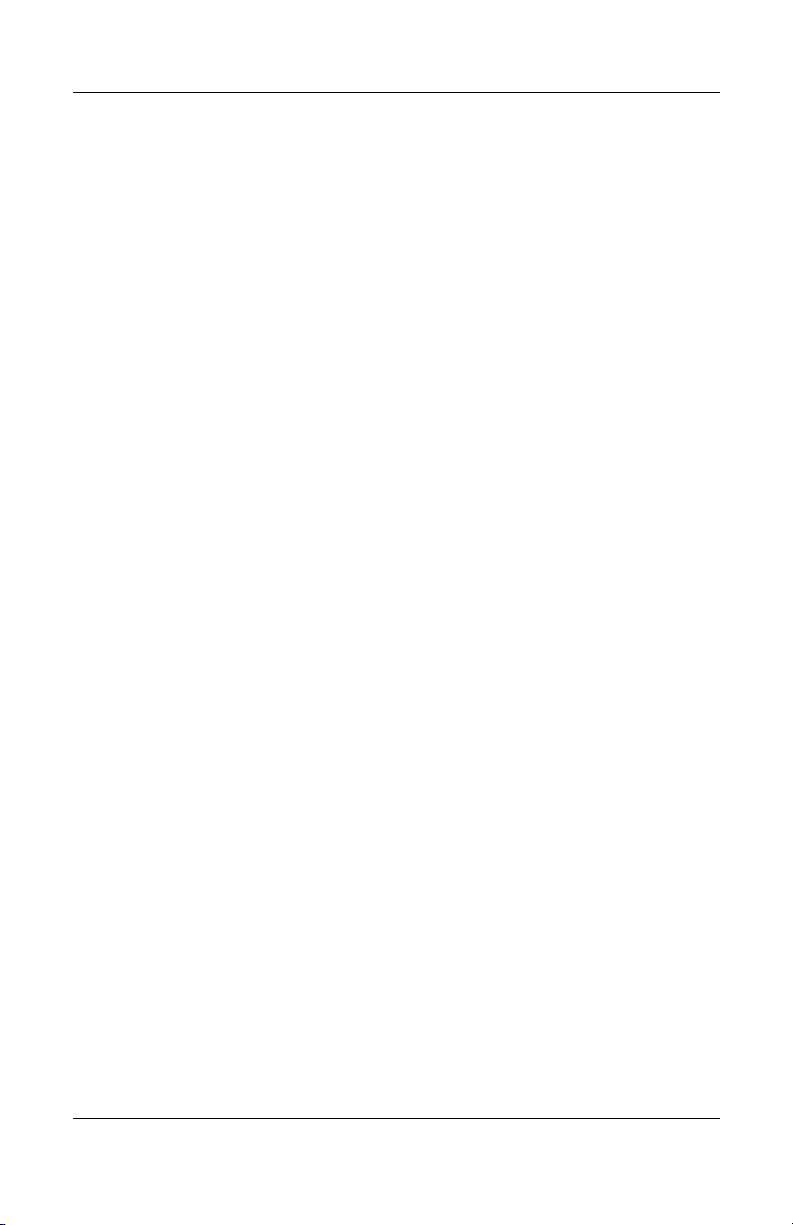
Ohjelmatuotteen käyttöoikeussopimus
OHJELMATUOTTEEN PALAUTTAMISEEN
TARKOITETTU CD- TAI DVD-LEVY. Jos HP-tuotteen
mukana tulee ohjelmatuotteen palauttamiseen tarkoitettu CD- tai
DVD-levy: (i) Ohjelmatuotteen palauttamiseen tarkoitettua CDtai DVD-levyä tai apuohjelmia tai molempia saa käyttää
ainoastaan sen HP-tuotteen kiintolevyn ohjelmien
palauttamiseen, jonka mukana CD- tai DVD-levy alunperin
toimitettiin. (b) Ohjelmatuotteen palauttamiseen tarkoitetulla CDtai DVD-levyllä olevaa Microsoftin käyttöjärjestelmän käyttöä
koskee Microsoftin Käyttöoikeussopimus.
OHJELMATUOTTEEN KÄYTTÖOIKEUDEN
SIIRTÄMINEN. Asiakas voi siirtää ohjelmatuotteen
käyttöoikeuden kolmannelle osapuolelle vain kokonaisuutena ja
vain, jos asiakkaalla on kolmannen osapuolen kanssa sopimus,
jolla tämä suostuu käyttöoikeussopimuksen ehtoihin. Tällaisen
siirron yhteydessä asiakas hyväksyy sen, että hänen oikeutensa
ohjelmatuotteeseen ovat päättyneet, ja hän joko tuhoaa omat
kopionsa ja muutoksensa tai toimittaa ne kyseiselle kolmannelle
osapuolelle.
JÄLLEENLISENSOINTI JA KOPIOIDEN JAKAMINEN.
Asiakas ei saa vuokrata tai jälleenlisensoida ohjelmatuotetta tai
jakaa kopioita tai ohjelmatuotteen muutoksia fyysisillä
tietovälineillä tai tietoliikenneyhteyksien välityksellä ilman
Hewlett-Packardin kirjallista suostumusta.
IRTISANOMINEN. Hewlett-Packard voi irtisanoa tämän
ohjelmatuotteen käyttöoikeuden, jos asiakas ei ole noudattanut
tämän sopimuksen ehtoja eikä Hewlett-Packardin
huomautuksesta huolimatta ole korjannut tilannetta
kolmenkymmenen (30) päivän kuluessa.
PÄIVITYKSET JA LAAJENNUKSET. Asiakas hyväksyy sen,
että tämä ohjelmatuote ei sisällä päivityksiä tai laajennuksia,
jotka saattavat olla saatavilla Hewlett-Packardin erillisen
tukisopimuksen perusteella.
VIENTILAUSEKE. Asiakas sitoutuu olemaan viemättä ja
jälleenviemättä ohjelmatuotetta tai yhtään sen kopiota tai
muokattua versiota Yhdysvaltojen vientisääntöjen tai muiden
vastaavien sääntöjen vastaisesti.
Käyttöopas v

Ohjelmatuotteen käyttöoikeussopimus
YHDYSVALTAIN LIITTOHALLINNON
PALVELUKSESSA TYÖSKENTELEVIEN RAJOITETUT
OIKEUDET. Käyttöä, kopiointia ja julkistusta koskevat HP:n
liiketoiminnassaan käyttämät lisensoinnin vakioehdot.
Yhdysvaltain liittohallinnon ministeröitä, puolustusministeriötä
lukuun ottamatta, sekä puolustusministeriön alaisuuteen
kuulumattomia virastoja koskevat rajoitukset mainitaan
liittovaltion hankintasäädöksessä FAR 52.227-19(c)(1-2)
(kesäkuu 1987). Hewlett-Packard Company, 3000 Hanover
Street, Palo Alto, CA 94304 U.S.A. Copyright (c) 2000
Hewlett-Packard Company. Kaikki oikeudet pidätetään. Asiakas
hyväksyy sen, että Ohjelmisto toimitetaan ja lisensoidaan
"kaupallisena tietokoneohjelmistona" liittovaltion
hankintasäädöksen puolustushallintoa koskevan liitteen DFARS
252-227-7014 (kesäkuu 1995) mukaisesti tai "kaupallisena
tuotteena" liittovaltion hankintasäädöksen FAR 2.101(a)
mukaisesti tai "rajoitetut oikeudet sisältävänä
tietokoneohjelmistona" liittovaltion hankintasäädöksen FAR
52.227-19 mukaisesti (tai minkä tahansa vastaavan
virastosäädöksen tai sopimusehdon mukaisesti) sen mukaan, mitä
säädöstä tai sopimusehtoa kulloinkin on sovellettava. Asiakas
hyväksyy sen, että hänellä on tällaiseen Ohjelmistoon vain ne
oikeudet, jotka on mainittu soveltuvassa liittovaltion
hankintasäädöksen (DAR) tai liittovaltion hankintasäädöksen
puolustushallintoa koskevan liitteen (DFARS) ehdoissa tai
tuotetta koskevassa HP-ohjelmiston vakiolisenssisopimuksessa.
MICROSOFTIN KÄYTTÖJÄRJESTELMIEN SERVICE
PACK -PÄIVITYSPAKKAUKSIA KOSKEVA
TUKIKÄYTÄNTÖ. HP tarjoaa käyttäjätukea HP:n
kannettaville tietokoneille, jossa on Microsoftin käyttöjärjestelmä
(mukaan lukien uusimmat service pack -versiot). Tietyn service
pack –version tuki on saatavana 30 päivän kuluessa siitä, kun
Microsoft on julkistanut kyseisen service pack –version.
TUKEVA TEKNOLOGIA. Tämä tuote on suunniteltu
käytettävyyden ehdoilla. Se on testattu markkinoiden johtavilla
tukevan teknologian tuotteilla, jotta sen käyttäminen olisi helppoa
kenelle tahansa, milloin tahansa ja missä tahansa.
vi Käyttöopas
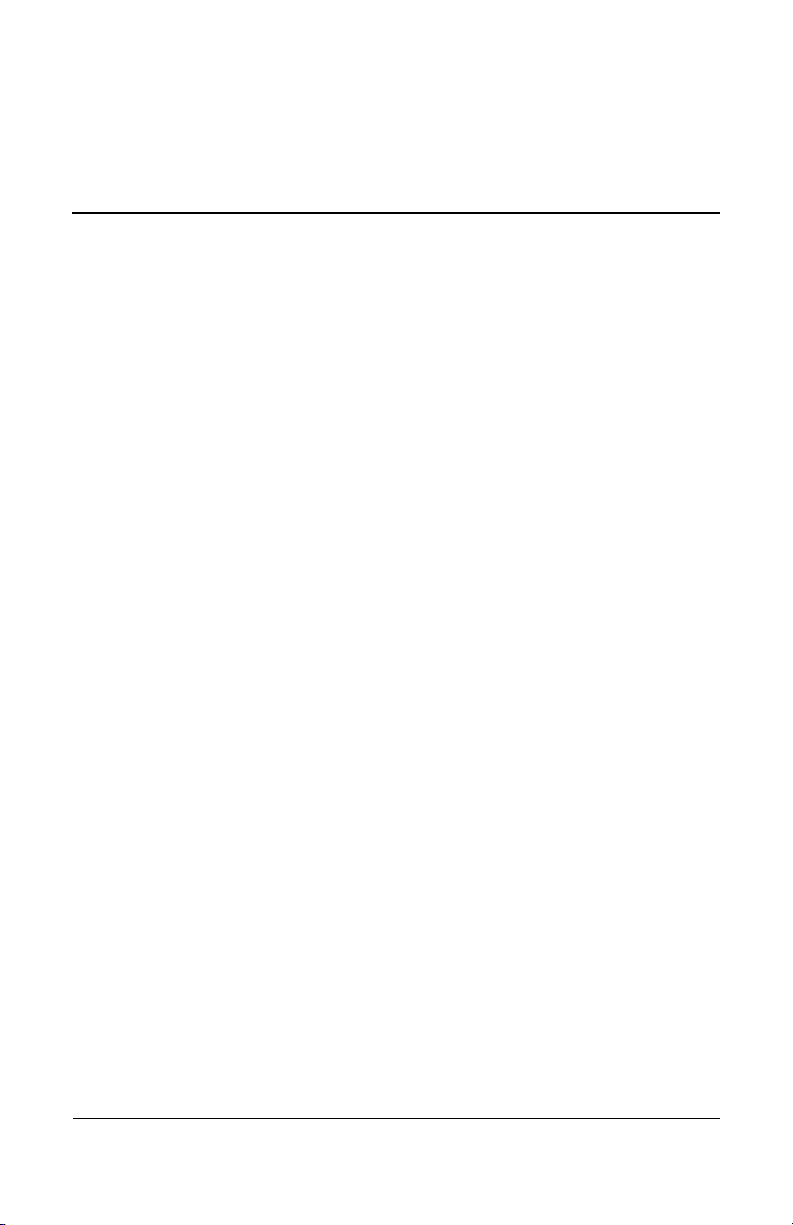
Sisällysluettelo
Ohjelmatuotteen käyttöoikeussopimus
1 Tietokoneen käyttöönotto
Tietokoneen osat . . . . . . . . . . . . . . . . . . . . . . . . . . . . . . . 1–1
Etupaneelin ja oikeanpuoleisen paneelin osat . . . . . 1–2
Vasemmanpuoleisen paneelin
ja takapaneelin osat . . . . . . . . . . . . . . . . . . . . . . . . . . 1–4
Alapaneelin osat . . . . . . . . . . . . . . . . . . . . . . . . . . . . 1–6
Merkkivalot . . . . . . . . . . . . . . . . . . . . . . . . . . . . . . . 1–8
Tietokoneen asentaminen. . . . . . . . . . . . . . . . . . . . . . . . 1–10
Vaihe 1: Akun asettaminen . . . . . . . . . . . . . . . . . . 1–10
Vaihe 2: Verkkovirtalaitteen liittäminen . . . . . . . . 1–11
Vaihe 3: Liittäminen puhelinlinjaan . . . . . . . . . . . . 1–12
Vaihe 4: Tietokoneen käynnistäminen . . . . . . . . . . 1–13
Vaihe 5: Windowsin asentaminen . . . . . . . . . . . . . . 1–14
2 Peruskäyttö
Tietokoneen käyttäminen. . . . . . . . . . . . . . . . . . . . . . . . . 2–1
Virrankäytön oletusasetukset. . . . . . . . . . . . . . . . . . . 2–2
Tietokoneen käynnistäminen uudelleen . . . . . . . . . . 2–3
Käynnistyslaitteen vaihtaminen. . . . . . . . . . . . . . . . . 2–3
Kosketusalustan käyttäminen . . . . . . . . . . . . . . . . . . 2–4
Kosketusalustan Tap to Click
–toiminnon käyttäminen . . . . . . . . . . . . . . . . . . . . . . 2–5
Toimintonäppäinyhdistelmien (Fn) käyttäminen . . . 2–6
One-Touch-painikkeiden käyttäminen . . . . . . . . . . . 2–7
Käyttöopas vii

Sisällysluettelo
Windows- ja sovellusnäppäinten käyttäminen . . . . . 2–8
Vaihtoehtoisten merkkien
näppäileminen ALT GR -näppäintä käyttäen . . . . . . 2–9
CD- tai DVD-levyjen käyttäminen . . . . . . . . . . . . . . . . 2–10
CD- tai DVD-levyn asettaminen ja poistaminen. . . 2–10
DVD-elokuvien katseleminen . . . . . . . . . . . . . . . . . 2–11
CD-levyjen luominen tai kopioiminen . . . . . . . . . . 2–11
Tallentaminen DVD-levyille . . . . . . . . . . . . . . . . . . 2–12
Tietokoneen suojaaminen. . . . . . . . . . . . . . . . . . . . . . . . 2–12
Salasanasuojauksen asettaminen . . . . . . . . . . . . . . . 2–12
Tietokoneen lukitseminen . . . . . . . . . . . . . . . . . . . . 2–13
Lukitusvaijerin kiinnittäminen . . . . . . . . . . . . . . . . 2–14
Tietokoneen suojaaminen viruksilta . . . . . . . . . . . . 2–15
Kiintolevyaseman lukitseminen . . . . . . . . . . . . . . . 2–15
Tietokoneen huoltaminen. . . . . . . . . . . . . . . . . . . . . . . . 2–16
Kiintolevyaseman suojaaminen. . . . . . . . . . . . . . . . 2–16
Tietokoneen ylläpito . . . . . . . . . . . . . . . . . . . . . . . . 2–16
Tietojen suojaaminen. . . . . . . . . . . . . . . . . . . . . . . . 2–17
Näytön käyttöiän pidentäminen. . . . . . . . . . . . . . . . 2–17
Tietokoneen puhdistaminen. . . . . . . . . . . . . . . . . . . 2–18
3 Akut ja virrankäyttö
Virrankäytön hallinta . . . . . . . . . . . . . . . . . . . . . . . . . . . . 3–1
Kannettavan tietokoneen
automaattinen virranhallinta . . . . . . . . . . . . . . . . . . . 3–2
Aikakatkaisuasetusten muuttaminen
ja virrankäyttömallien luominen . . . . . . . . . . . . . . . . 3–3
Akun käyttäminen . . . . . . . . . . . . . . . . . . . . . . . . . . . . . . 3–3
Akun varaustilan tarkistaminen. . . . . . . . . . . . . . . . . 3–4
Reagoiminen alhaisen varaustilan varoitukseen . . . . 3–5
Akun lataaminen . . . . . . . . . . . . . . . . . . . . . . . . . . . . 3–5
Akkujen tehokas käyttö . . . . . . . . . . . . . . . . . . . . . . . 3–6
viii Käyttöopas
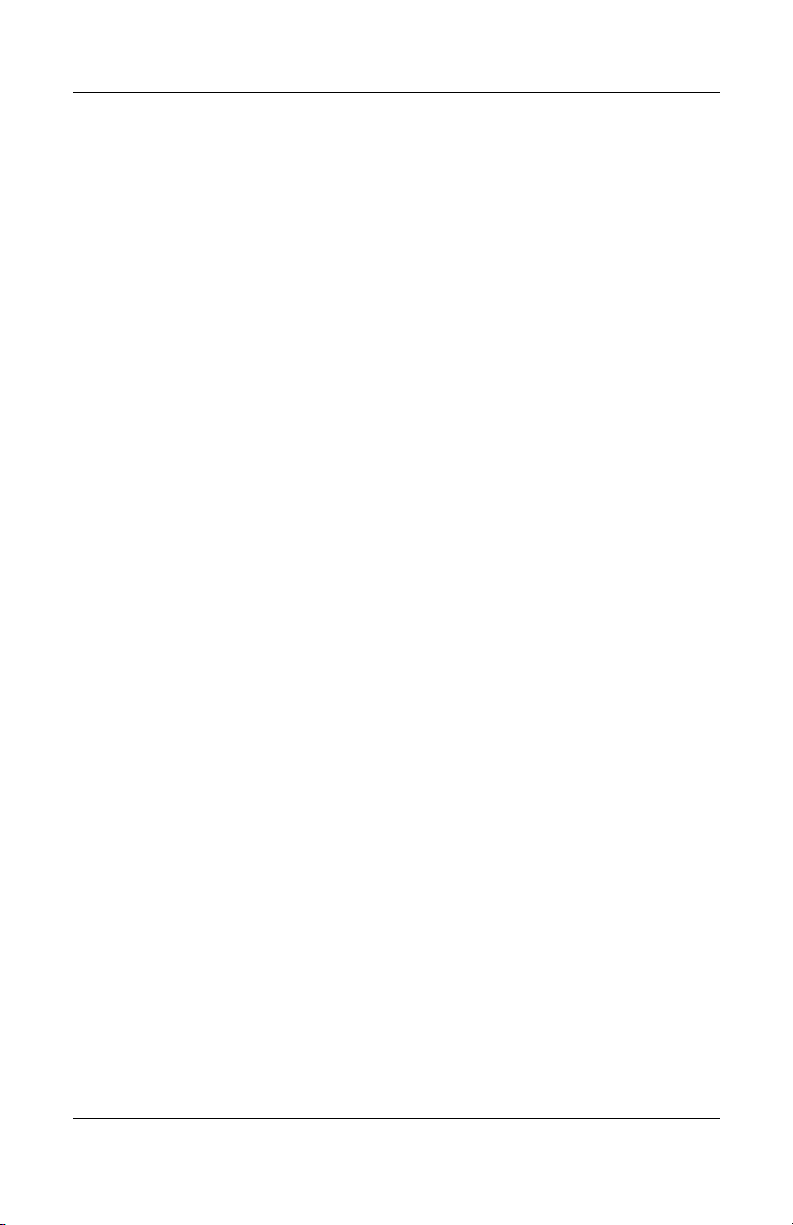
Sisällysluettelo
4 Modeemi- ja verkkoyhteydet
Modeemin käyttäminen . . . . . . . . . . . . . . . . . . . . . . . . . . 4–1
Modeemin kytkeminen verkkoon . . . . . . . . . . . . . . . 4–2
Joitakin maita koskevia erityismääräyksiä . . . . . . . . 4–3
Modeemiasetusten muuttaminen . . . . . . . . . . . . . . . . 4–4
Yhteyden muodostaminen lähiverkkoon (LAN) . . . . . . . 4–5
Langattoman lähiverkkosovittimen käyttäminen. . . . . . . 4–6
Langattomat verkkoyhteydet (vain tietyt mallit) . . . . . . . 4–8
Langattoman tiedonsiirron käyttöönotto
ja käytöstä poistaminen . . . . . . . . . . . . . . . . . . . . . . 4–10
5 Lisälaitteet
Ulkoisten laitteiden liittäminen . . . . . . . . . . . . . . . . . . . . 5–1
PC-kortin asentaminen ja poistaminen . . . . . . . . . . . 5–1
Äänilaitteiden liittäminen . . . . . . . . . . . . . . . . . . . . . 5–3
Ulkoisen näytön käyttäminen . . . . . . . . . . . . . . . . . . 5–4
1394-laitteen liittäminen (vain tietyt mallit) . . . . . . . 5–6
Infrapunalaitteen liittäminen (vain tietyt mallit) . . . . 5–6
Porttitoistimen käyttäminen (vain tietyt mallit). . . . . 5–8
RAM-lisämuistin asentaminen. . . . . . . . . . . . . . . . . . . . 5–11
RAM-laajennusmoduulin asentaminen . . . . . . . . . . 5–11
RAM-laajennusmoduulin poistaminen . . . . . . . . . . 5–13
Kiintolevyn vaihtaminen . . . . . . . . . . . . . . . . . . . . . . . . 5–14
Kiintolevyaseman vaihtaminen . . . . . . . . . . . . . . . . 5–14
Kiintolevyaseman kehikon vaihtaminen . . . . . . . . . 5–16
Uuden kiintolevyaseman valmisteleminen . . . . . . . 5–17
Käyttöopas ix
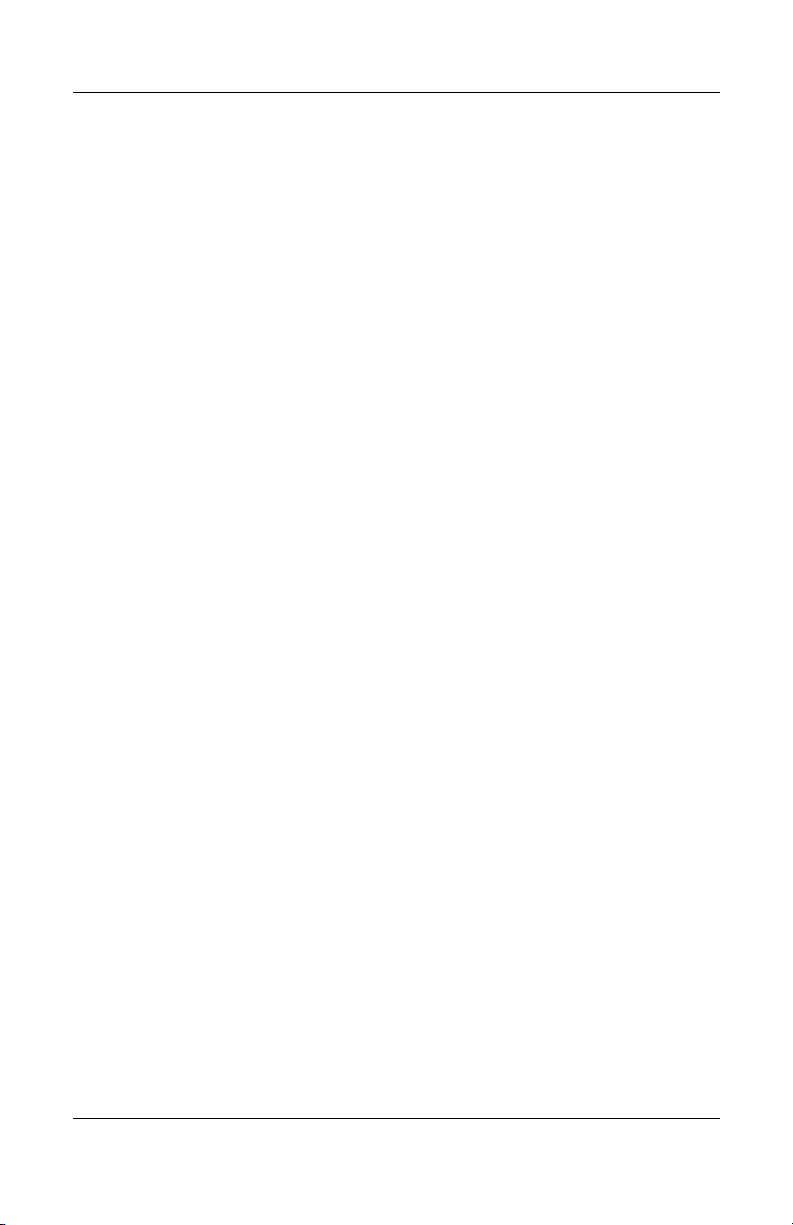
Sisällysluettelo
6 Vianmääritys
Tietokoneen vianmääritys . . . . . . . . . . . . . . . . . . . . . . . . 6–1
Ääniongelmat. . . . . . . . . . . . . . . . . . . . . . . . . . . . . . . 6–2
CD- tai DVD-aseman ongelmat . . . . . . . . . . . . . . . . 6–3
Näyttöongelmat . . . . . . . . . . . . . . . . . . . . . . . . . . . . . 6–4
Kiintolevyongelmat . . . . . . . . . . . . . . . . . . . . . . . . . . 6–5
Lämpötilaan liittyvät ongelmat . . . . . . . . . . . . . . . . . 6–6
Infrapunaongelmat. . . . . . . . . . . . . . . . . . . . . . . . . . . 6–6
Näppäimistön ja osoitinlaitteiden ongelmat . . . . . . . 6–6
Lähiverkon (LAN) ongelmat. . . . . . . . . . . . . . . . . . . 6–8
Muistiongelmat . . . . . . . . . . . . . . . . . . . . . . . . . . . . . 6–9
Modeemiongelmat. . . . . . . . . . . . . . . . . . . . . . . . . . 6–10
PC-korttiongelmat (PCMCIA) . . . . . . . . . . . . . . . . 6–14
Suorituskykyyn liittyvät ongelmat. . . . . . . . . . . . . . 6–15
Virta- ja akkuongelmat . . . . . . . . . . . . . . . . . . . . . . 6–16
Tulostusongelmat. . . . . . . . . . . . . . . . . . . . . . . . . . . 6–19
Sarja-, rinnakkais- ja USB-porttiongelmat . . . . . . . 6–20
Käynnistysongelmat . . . . . . . . . . . . . . . . . . . . . . . . 6–21
Langattomien yhteyksien ongelmat. . . . . . . . . . . . . 6–23
Tietokoneen kokoonpanon asetusten määrittäminen . . . 6–25
BIOS Setup -apuohjelman käyttäminen . . . . . . . . . 6–25
Näyttömuistiasetusten muuttaminen
BIOS Setup –apuohjelmalla . . . . . . . . . . . . . . . . . . 6–30
Ohjelmistojen ja ohjaimien
päivittäminen Web-sivustosta . . . . . . . . . . . . . . . . . . . . 6–30
Järjestelmän palautustoimintojen käyttö . . . . . . . . . . . . 6–31
Tiedostojen varmuuskopioiminen . . . . . . . . . . . . . . 6–32
Käyttöjärjestelmä-CD-levyn käyttäminen. . . . . . . . 6–33
Käyttöjärjestelmän asentaminen
uudestaan CD-levyltä . . . . . . . . . . . . . . . . . . . . . . . 6–34
Ohjaimien asentaminen uudestaan . . . . . . . . . . . . . 6–35
Sovellusohjelmien palauttaminen . . . . . . . . . . . . . . 6–35
x Käyttöopas

Sisällysluettelo
7 Lisätietoja
Modeemiin liittyviä tietoja. . . . . . . . . . . . . . . . . . . . . . . . 7–1
Modeemiin liittyviä tietoja (Conexant) . . . . . . . . . . . 7–1
Työturvallisuus. . . . . . . . . . . . . . . . . . . . . . . . . . . . . . . . 7–18
Virtajohdot. . . . . . . . . . . . . . . . . . . . . . . . . . . . . . . . 7–18
Akun turvallisuus. . . . . . . . . . . . . . . . . . . . . . . . . . . 7–19
Laserturvallisuus . . . . . . . . . . . . . . . . . . . . . . . . . . . 7–20
Valodioditurvallisuus. . . . . . . . . . . . . . . . . . . . . . . . 7–20
Elohopeaan liittyviä turvallisuusohjeita . . . . . . . . . 7–21
Radiotaajuussäteilylle altistuminen . . . . . . . . . . . . . 7–21
Langattomien laitteiden käyttöä
koskeva ilmoitus . . . . . . . . . . . . . . . . . . . . . . . . . . . 7–22
Viranomaismääritykset . . . . . . . . . . . . . . . . . . . . . . . . . 7–22
Yhdysvallat . . . . . . . . . . . . . . . . . . . . . . . . . . . . . . . 7–22
Kanada. . . . . . . . . . . . . . . . . . . . . . . . . . . . . . . . . . . 7–25
Euroopan unioni . . . . . . . . . . . . . . . . . . . . . . . . . . . 7–26
Japani. . . . . . . . . . . . . . . . . . . . . . . . . . . . . . . . . . . . 7–29
Korea . . . . . . . . . . . . . . . . . . . . . . . . . . . . . . . . . . . . 7–30
Uusi-Seelanti . . . . . . . . . . . . . . . . . . . . . . . . . . . . . . 7–31
Venäjä . . . . . . . . . . . . . . . . . . . . . . . . . . . . . . . . . . . 7–33
Brasilia. . . . . . . . . . . . . . . . . . . . . . . . . . . . . . . . . . . 7–33
Kansainväliset määritykset . . . . . . . . . . . . . . . . . . . 7–33
Hakemisto
Käyttöopas xi

Tietokoneen käyttöönotto
Tietokoneen osat
Tietokoneen mukana tulevat osat vaihtelevat maantieteellisen
sijainnin ja valittujen ominaisuuksien mukaan. Seuraavissa
kuvissa esitellään useimpien mallien mukana tulevat vakio-osat.
Katso kuvia, jotka vastaavat tarkimmin omaa tietokonemalliasi.
1
Käyttöopas 1–1
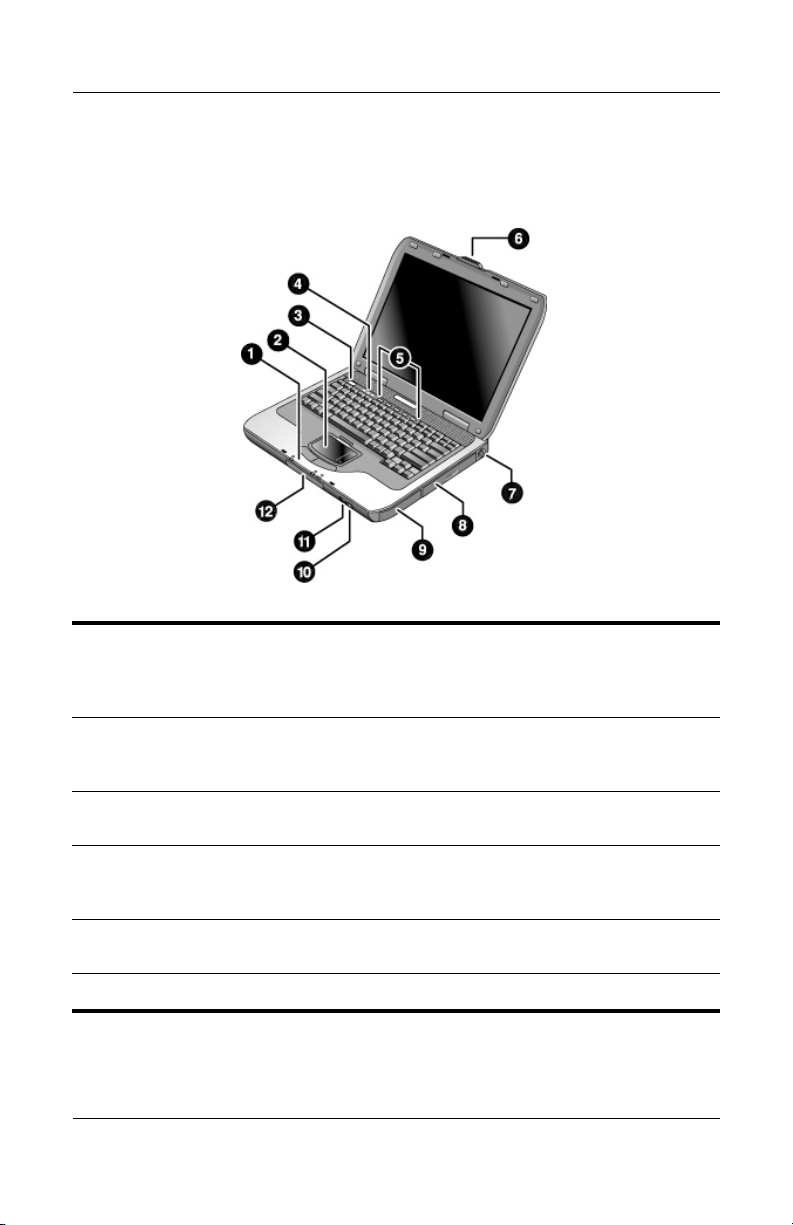
Tietokoneen käyttöönotto
Etupaneelin ja oikeanpuoleisen paneelin osat
Tilan merkkivalot (vasemmalta
1
oikealle): virran merkkivalo,
kiintolevyaseman merkkivalo,
akun merkkivalo
Kosketusalusta, vierityslevy,
2
napsautuspainikkeet ja
käynnistys/sammutuspainike
Virtapainike: käynnistää
3
ja sulkee tietokoneen.
Näppäimistön merkkivalot
4
One-Touch-painikkeet
5
Kannen avaus-/sulkusalpa
6
1–2 Käyttöopas
PS/2-portti
7
CD-asema, DVD-asema, tai jokin
8
muu asema
Akku
9
Langattoman laitteen virtapainike
-
ja merkkivalo (vain tietyissä
malleissa).
Infrapunaportti
q
(vain tietyissä malleissa)
Kiintolevy
w
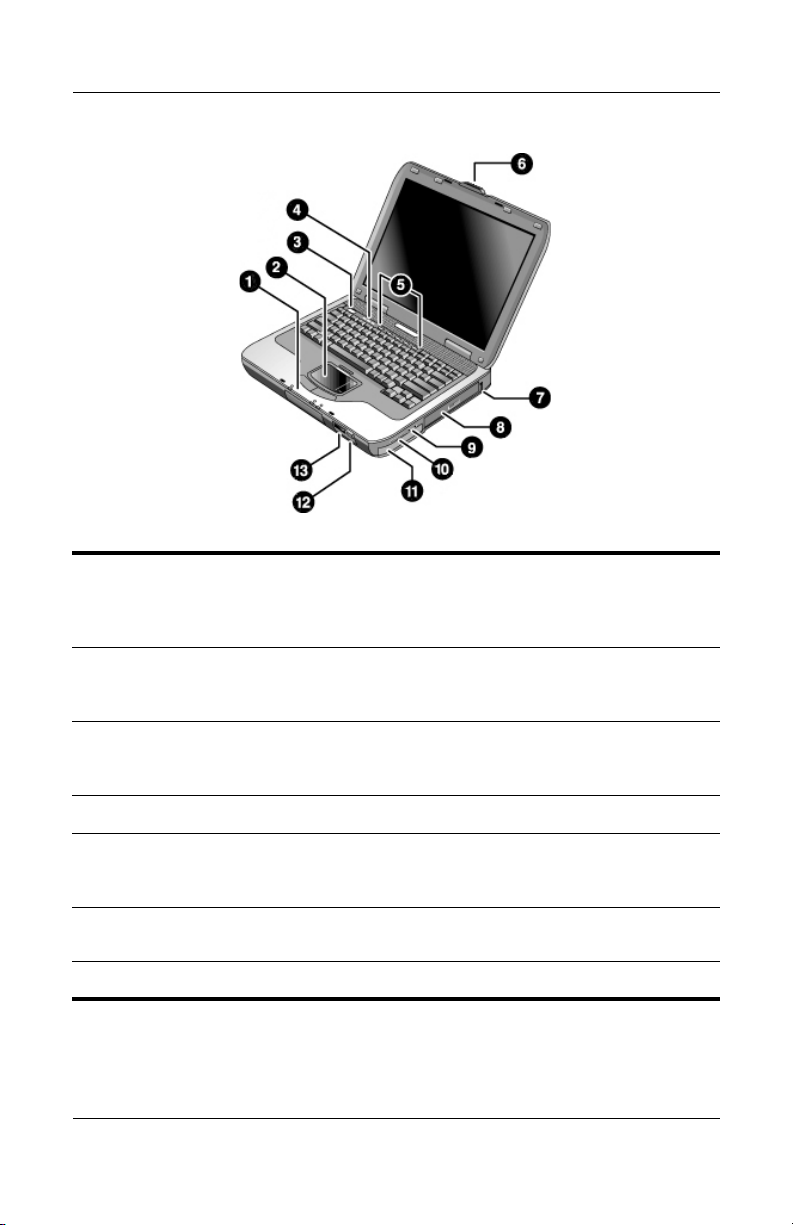
Tietokoneen käyttöönotto
Tilan merkkivalot (vasemmalta
1
oikealle): virran merkkivalo,
kiintolevyaseman merkkivalo,
akun merkkivalo
Kosketusalusta, vierityslevy,
2
napsautuspainikkeet ja
käynnistys/sammutuspainike
Virtapainike: käynnistää ja
3
sammuttaa tietokoneen.
Näppäimistön merkkivalot
4
One-Touch-painikkeet
5
Kannen avaus-/sulkusalpa
6
USB -portit
7
Käyttöopas 1–3
CD-asema, DVD-asema tai jokin
8
muu asema
Ääniliitännät (vasemmalta
9
oikealle): äänilähtöliitäntä
(kuulokkeet), ulkoinen mikrofoni
Äänen vaimennuspainike,
-
vaimennuksen merkkivalo ja
äänenvoimakkuuden säädin
Akku
q
Langattoman laitteen virtapainike
w
ja merkkivalo (vain tietyissä
malleissa).
Infrapunaportti
e
(vain tietyissä malleissa)
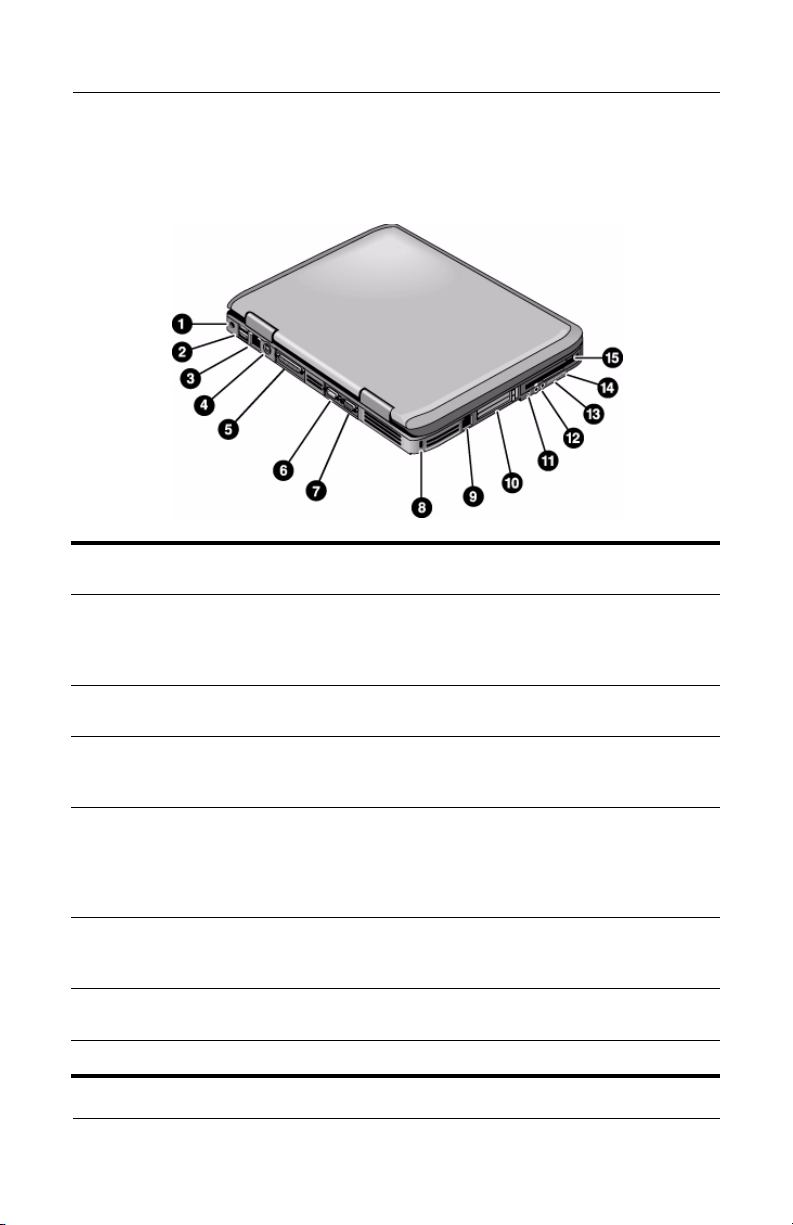
Tietokoneen käyttöönotto
Vasemmanpuoleisen paneelin ja takapaneelin osat
Verkkovirtalaitteen vastake
1
USB-portit
2
RJ-45-liitäntä: tähän liitetään
3
verkkokaapeli.
S-videolähtöliitäntä
4
Rinnakkaisportti (LPT1):
5
porttia voidaan käyttää
rinnakkaisporttiin liitettävän
tulostimen tai muun rinnakkaislaitteen
liittämiseen tietokoneeseen.
Sarjaportti (COM1): tähän porttiin
6
sopii sarjahiiri, modeemi, tulostin
tai muu sarjalaite.
Ulkoisen näytön portti
7
Vaijerilukon paikka (turvaliitin)
8
1–4 Käyttöopas
RJ-11-liitäntä: tähän liitetään
9
modeemikaapeli.
PC-kortti- ja CardBus-
-
korttipaikka ja -painike (Vain
tietyissä malleissa;. Sijainti
vaihtelee malleittain.)
IEEE 1394 -portti
q
(vain tietyissä malleissa)
Ääniliitännät (vasemmalta
w
oikealle): ulkoinen mikrofoni,
äänilähtöliitäntä (kuulokkeet)
Äänenvoimakkuuden säädin
e
Äänenvaimennuspainike
r
ja sen merkkivalo
Levykeasema
t
(vain tietyissä malleissa)
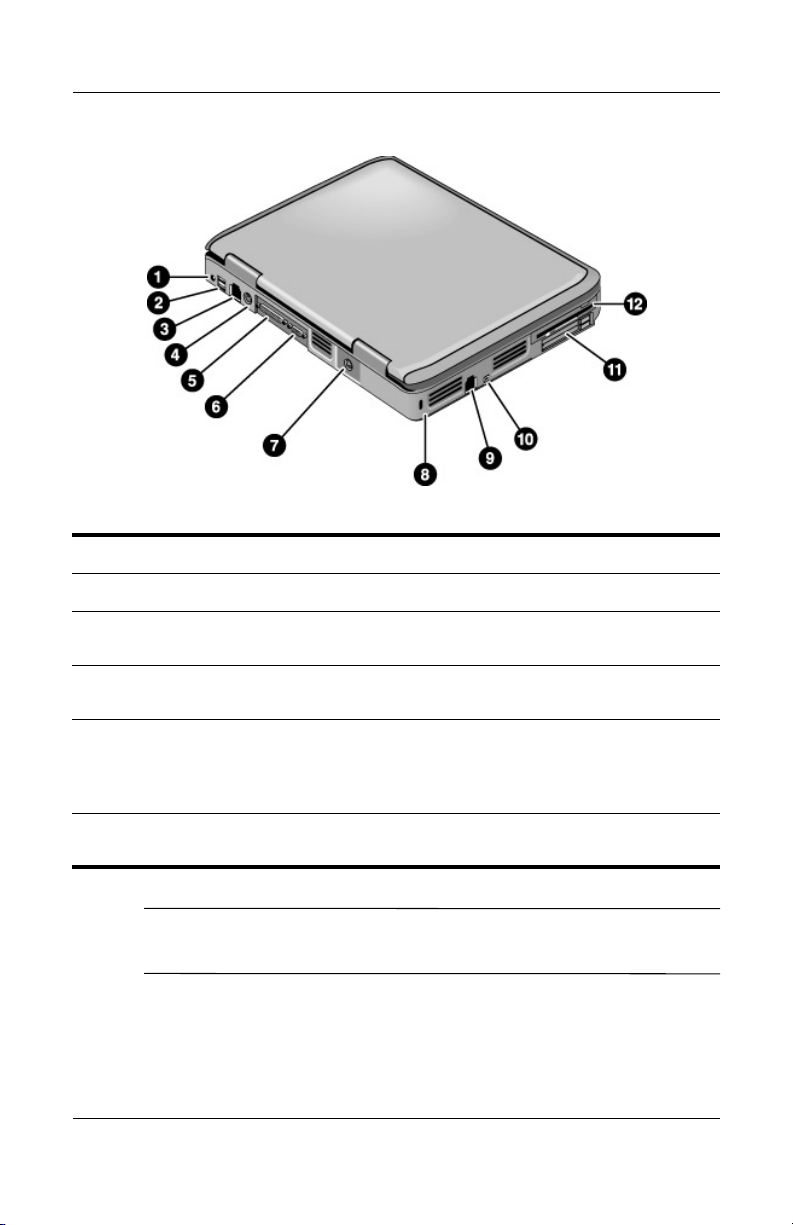
Tietokoneen käyttöönotto
Verkkovirtalaitteen vastake
1
Kaksi USB -porttia
2
RJ-45-liitäntä: tähän liitetään
3
verkkokaapeli.
PS/2-portti
4
Rinnakkaisportti (LPT1): tähän
5
voi kytkeä rinnakkaislaitteen,
kuten tulostimen
Ulkoisen näytön portti
6
Tietokoneessa on kaksi antennia, jotka ovat lähellä takapaneelin
pohjan saranoita.
S-videolähtöliitäntä
7
Vaijerilukon paikka (turvaliitin)
8
RJ-11-liitäntä: tähän liitetään
9
modeemikaapeli.
IEEE 1394 -portti
-
(vain tietyissä malleissa)
PC-kortti- ja
q
CardBus-korttipaikka ja -painike
(Vain tietyissä malleissa; Sijainti
vaihtelee malleittain.)
Levykeasema
w
(vain tietyissä malleissa)
Käyttöopas 1–5

Tietokoneen käyttöönotto
Alapaneelin osat
Kiintolevy
1
Akun salpa
2
Muistipaikan kansi
3
VAROITUS: FCC ei salli luvattomien Mini PCI -laitteiden käyttämistä tässä
Ä
tietokoneessa. Jos tietokoneeseen asennetaan Mini PCI -laite, jota ei tueta,
tietokone saattaa lakata toimimasta kunnolla ja näkyviin voi tulla varoitus.
Jotta tietokoneen toiminta palautuisi, poista luvaton laite. Ota yhteyttä
Compaqin tekniseen tukeen, jos saat virheellisesti varoituksen Mini PCI
–laitteen käyttämisestä.
1–6 Käyttöopas
Uudelleenkäynnistyspainike
4
Telakointiportti
5
(vain tietyissä malleissa)
Mini PCI -paikan suojakansi
6
(sisäpuolella ei käyttäjän
huollettavissa olevia osia).

Tietokoneen käyttöönotto
Kiintolevy
1
Akun salpa
2
Mini PCI -paikan suojakansi
3
(sisäpuolella ei käyttäjän
huollettavissa olevia osia).
Muistipaikan kansi
4
Telakointiportti
5
(vain tietyissä malleissa)
Uudelleenkäynnistyspainike
6
Käyttöopas 1–7
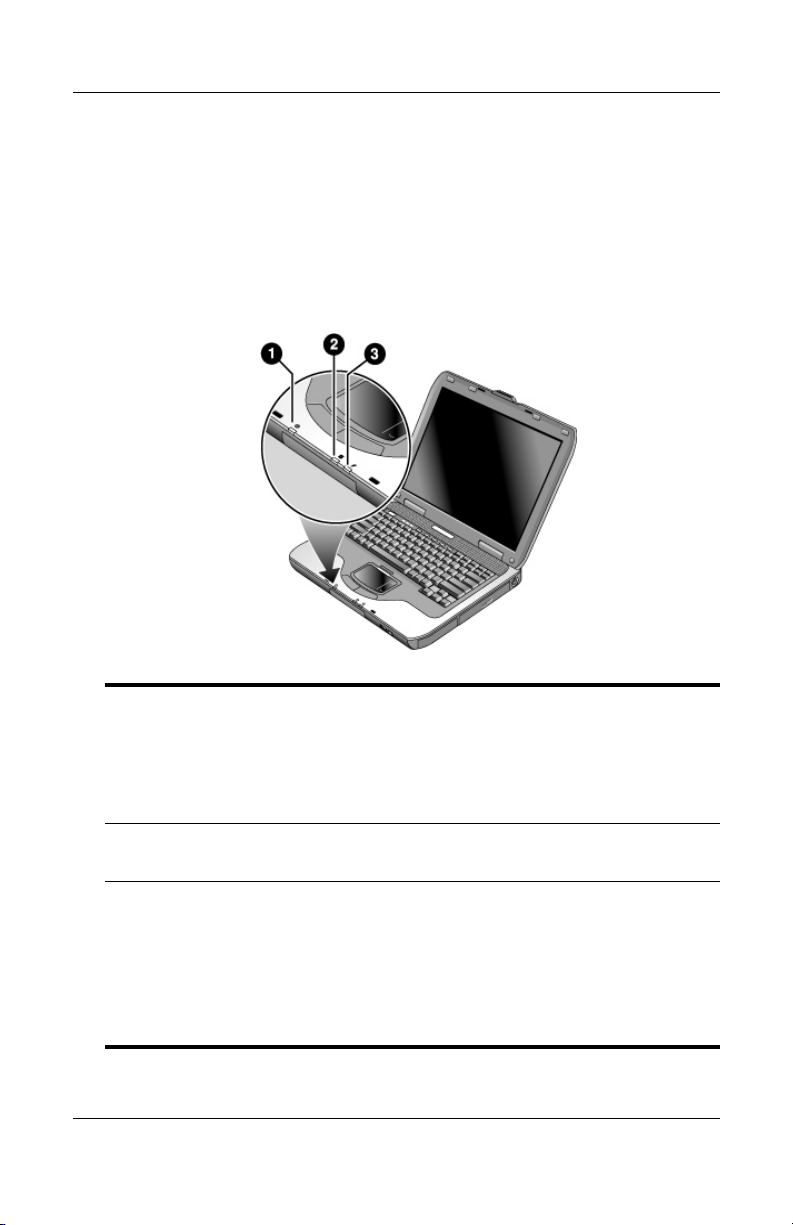
Tietokoneen käyttöönotto
Merkkivalot
Tietokoneen tilan merkkivalot ilmaisevat virrankäytön ja akun
tilan, levyasemien toiminnan tilan sekä erikoispainikkeiden
(esimerkiksi Caps Lock- tai Num Lock -painikkeen) käytön.
Seuraavassa kuvassa näytetään tietokoneen etuosassa olevat tilan
merkkivalot.
Virtatila
1
Q Merkkivalo palaa: tietokoneeseen on kytketty virta (vaikka
näyttö ei olisi käytössä).
Q Vilkkuu: tietokone on valmiustilassa.
Q Merkkivalo ei pala tietokone on sammutettu tai lepotilassa.
Kiintolevyn toiminnan merkkivalo
2
Merkkivalo palaa: tietokone käyttää kiintolevyasemaa.
Akun tila
3
Q Vihreä: verkkovirtalaite on kytkettynä ja akussa on täysi varaus.
Q Keltainen verkkovirtalaite on kytkettynä ja akku latautuu.
Q Vilkkuu: verkkovirtalaite on kytkettynä, ja akku puuttuu tai siinä
on vika.
Q Merkkivalo ei pala: verkkovirtalaite ei ole kytkettynä.
1–8 Käyttöopas
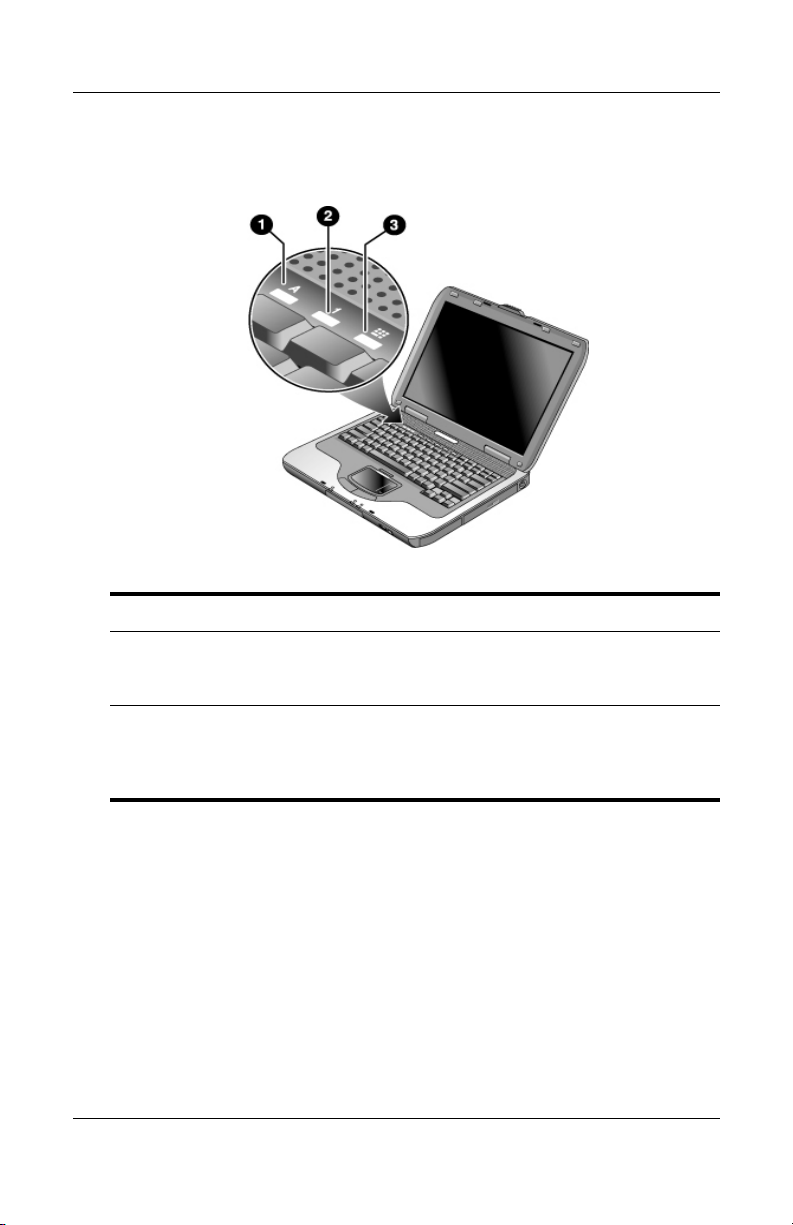
Tietokoneen käyttöönotto
Näppäimistön yläpuolella olevat näppäimistön merkkivalot
ilmoittavat näppäimistölukkojen tilat.
Caps Lock -valo palaa: aakkoslukko on käytössä.
1
Num Lock -merkkivalo palaa: numerolukko on käytössä. (Sisäisen
2
numeronäppäimistön käyttöön tarvitaan lisäksi numeronäppäimistön
lukitus.)
Keypad Lock -merkkivalo palaa: Sisäinen numeronäppäimistö
3
on käytössä (Fn+F8). Numerolukon on oltava käytössä myös
numeronäppäimille. Muussa tapauksessa kohdistimen ohjain
on aktiivinen (kuten ulkoiseen näppäimistöön on merkitty).
Käyttöopas 1–9
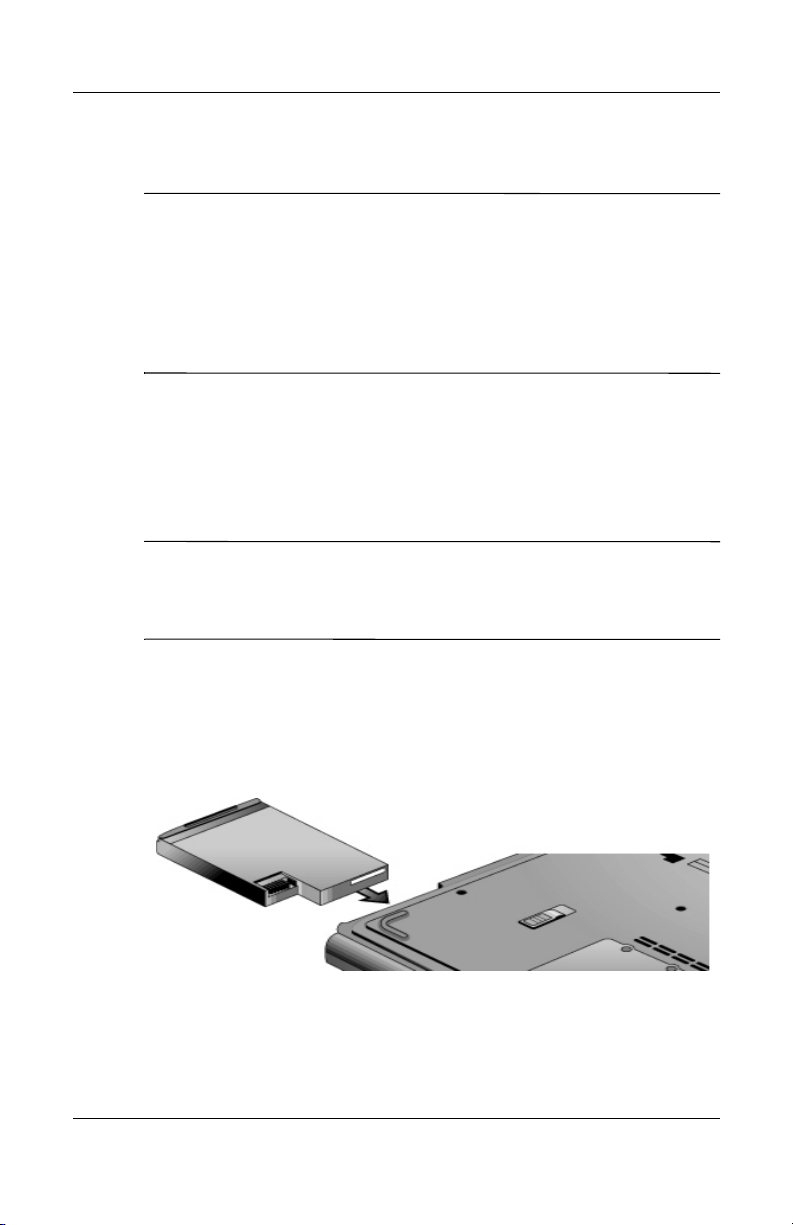
Tietokoneen käyttöönotto
Tietokoneen asentaminen
VAARA: Lue Turvallisen ja mukavan työympäristön opas vakavien
Å
vammojen välttämiseksi. Oppaassa kerrotaan asianmukaisesta
työasema-asennuksesta, työskentelyasennosta ja tietokoneella
työskentelevien terveys- ja työtottumuksista sekä annetaan tärkeitä
sähköturvallisuuteen ja mekaniikkaan liittyviä turvallisuustietoja. Opas
on saatavana Internet-osoitteessa http://www.compaq.com/ergo ja
kiintolevyllä tai tuotteen mukana tulevalla Documentation Library
CD-levyllä.
Kun asennat tietokoneen ensimmäistä kertaa, liitä
verkkovirtalaite, lataa akku, kytke tietokoneeseen virta
ja käynnistä Windowsin asennusohjelma.
Vaihe 1: Akun asettaminen
VAARA: Älä käsittele akkua väkivaltaisesti tai lävistä sitä. Älä hävitä
Å
akkua polttamalla, sillä se saattaa haljeta tai räjähtää vapauttaen
haitallisia kemikaaleja. Ladattava akku on kierrätettävä tai hävitettävä
asianmukaisesti.
Asenna akku seuraavasti:
1. Käännä tietokone ylösalaisin.
2. Aseta akun liitinpuoli akkupaikkaan ja työnnä akkua
eteenpäin, kunnes se lukittuu paikalleen.
1–10 Käyttöopas

Tietokoneen käyttöönotto
Vaihe 2: Verkkovirtalaitteen liittäminen
VAROITUS: Käytä vain tietokoneen mukana tulevaa verkkovirtalaitetta
Ä
(tai muuta hyväksyttyä virtalaitetta, joka on tietokoneesi virta- ja
jänniteasetusten mukainen). Vääränlaisen verkkovirtalaitteen käyttö voi
vaurioittaa tietokonetta tai verkkovirtalaitetta ja kumota takuun.
1. Liitä verkkovirtalaite tietokoneeseen.
2. Liitä virtajohto verkkovirtalaitteeseen.
3. Liitä virtajohto pistorasiaan. Tietokoneen akku alkaa
latautua.
Irrota virtajohto pistorasiasta, ennen kuin irrotat johdon
verkkovirtalaitteesta.
Akun latautuessa voit siirtyä osaan "Vaihe 3: Liittäminen
puhelinlinjaan".
Käyttöopas 1–11

Tietokoneen käyttöönotto
Vaihe 3: Liittäminen puhelinlinjaan
1. Tarkista, että puhelinlinja on analoginen. (Älä kytke
modeemia digitaaliseen puhelinlinjaan.)
2. Liitä puhelinjohto (RJ-11) puhelinliitäntään.
3. Liitä puhelinjohdon toinen pää tietokoneen
RJ-11-modeemiliitäntään.
Tarkempia tietoja modeemin käyttämisestä kohdassa "Modeemin
käyttäminen".
1–12 Käyttöopas

Tietokoneen käyttöönotto
Vaihe 4: Tietokoneen käynnistäminen
Paina näppäimistön yläpuolella vasemmalla olevaa
virtapainiketta. Tietokone aloittaa käynnistystoimenpiteet,
ja Windows käynnistyy automaattisesti.
Ellei tietokone käynnisty akkuvirralla, akku voi olla tyhjä. Kytke
verkkovirtalaite tietokoneeseen, ja paina virtapainiketta
uudestaan. Jätä verkkovirtalaite kiinni tietokoneeseen useaksi
tunniksi, jotta akku latautuisi täyteen. Latausajat voivat vaihdella.
VAARA: Tämä tietokone on suunniteltu käyttämään vaativia sovelluksia
Å
täydellä suoritusteholla. Tämä lisää virrankulutusta, minkä vuoksi
tietokone voi tuntua lämpimältä tai kuumalta, kun sitä käytetään
yhtämittaisesti. Älä estä ilmankiertoa tietokoneen jäähdytysaukoissa
tai käytä tietokonetta sylissäsi pitkiä aikoja. Näin vältät mahdolliset
lämpövahingot ja palovammat. Tämä tietokone noudattaa käyttäjälle
soveltuvien pintalämpötilarajojen määräyksiä, jotka on määritelty
IEC 60950 -standardissa.
Käyttöopas 1–13

Tietokoneen käyttöönotto
Vaihe 5: Windowsin asentaminen
Tietokoneesi kiintolevyllä on esiasennettuna Microsoft Windows
-käyttöjärjestelmä. Kun käynnistät tietokoneen ensimmäistä
kertaa, Windowsin asennusohjelma suoritetaan automaattisesti,
jolloin voit mukauttaa asennuksen.
1. Noudata näyttöön tulevia asennusohjelman ohjeita. Jos
ohjelma kysyy sinulta tuotetunnuskoodia (Product ID, PID),
löydät koodin tietokoneen pohjasta.
2. Tarkista modeemin maa- tai alueasetukset. Valitse
Käynnistä > Ohjauspaneeli > Tulostimet ja muut laitteet >
Puhelin- ja modeemiasetukset, ja valitse sitten maa/alue.
1–14 Käyttöopas

Peruskäyttö
Tietokoneen käyttäminen
Voit käynnistää ja sammuttaa tietokoneesi virtapainikkeella.
Tarvittaessa voit käynnistää tietokoneen ja katkaista sen virran
muilla tavoilla virran saatavuuden, käytössä olevien yhteyksien ja
käynnistysajan mukaan. Tässä luvussa kerrotaan näistä tavoista.
2
Käyttöopas 2–1
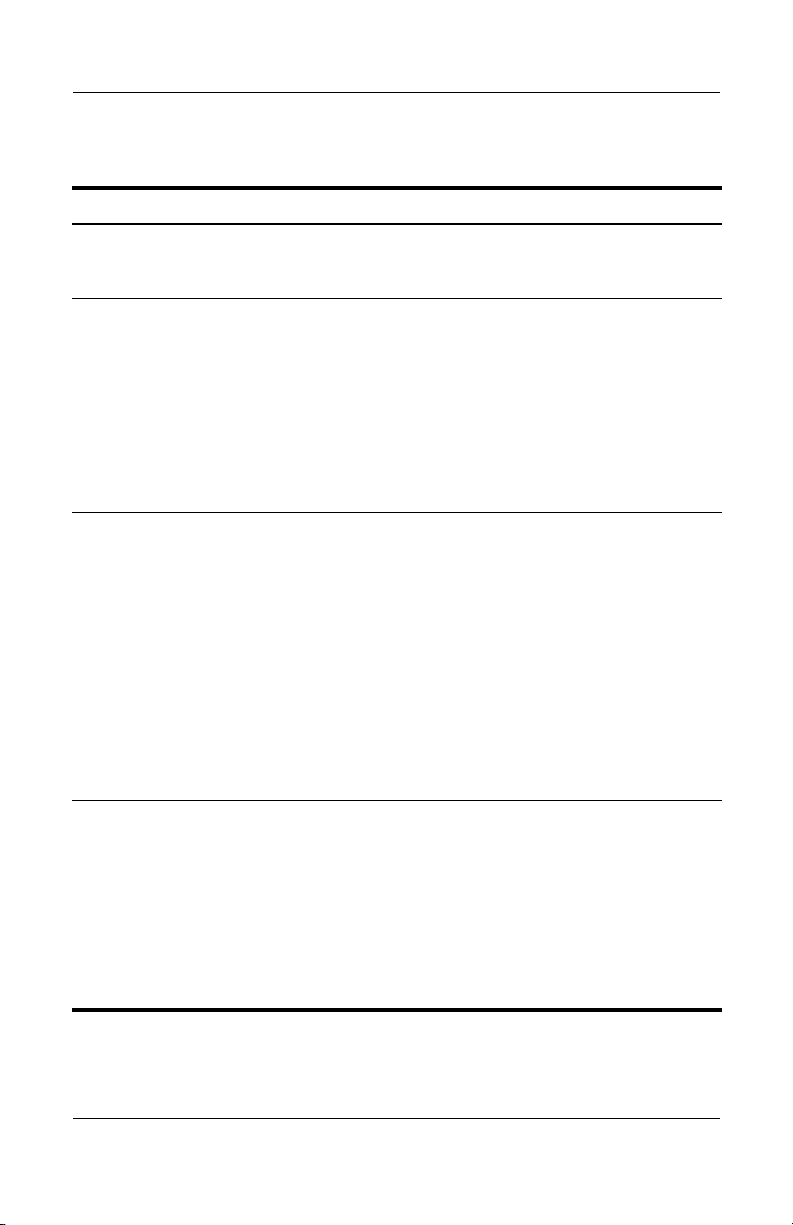
Peruskäytt ö
Virrankäytön oletusasetukset
Virtatila Tilaan siirtyminen Toiminto
KÄYNNISTYS—
Virran merkkivalo
syttyy.
SAMMUTUS—
Virran merkkivalo
sammuu.
Valmiustila—Virran
merkkivalo vilkkuu.
Lepotila—Virran
merkkivalo sammuu.
Paina lyhyesti virtapainiketta. Käynnistää tietokoneen.
Valitse Käynnistä > Sammuta
tietokone > Sammuta. Jos
järjestelmä ei reagoi sille
annettuihin komentoihin ja
Windows-käyttöjärjestelmän
sammutustoimintoja ei voi
käyttää, pidä virtapainiketta
alaspainettuna neljän
sekunnin ajan, jolloin kone
sammuu.
Valitse Käynnistä > Sammuta
tietokone > Valmiustila.
TA I
Anna järjestelmän sammua
itsestään määritetyn ajan
kuluttua.
Sammuttaa tietokoneen.
Q Säästää
merkittävästi virtaa.
Q Näytöstä ja muista
tietokoneen osista
katkeaa virta.
Q Nykyinen istunto
tallentuu muistiin.
Q Tietokone
käynnistyy nopeasti
uudelleen.
Q Verkkoyhteydet
säilyvät.
Jos tietokone on jo
käynnissä, paina lyhyesti
virtapainiketta.
TA I
Paina Fn+F12.
TA I
Anna järjestelmän sammua
itsestään määritetyn ajan
kuluttua.
Q Säästää eniten
virtaa.
Q Nykyinen istunto
tallentuu levylle ja
järjestelmästä
katkeaa virta.
Q Verkkoyhteydet
säilyvät.
Voit myös mukauttaa näiden virrankäyttötilojen asetuksia. Katso
tämän oppaan luku "Akut ja virrankäyttö".
2–2 Käyttöopas

Peruskäyttö
Tietokoneen käynnistäminen uudelleen
Joskus Windows tai tietokone saattaa pysähtyä, jolloin et saa
sammutettua tietokonetta. Kokeile tällaisessa tapauksessa
seuraavia toimia mainitussa järjestyksessä:
Q Sammuta Windows, jos se on mahdollista. Paina CTRL+ALT+DEL
ja valitse sitten Sammuta > Käynnistä uudelleen.
TAI
Q Paina virtapainiketta vähintään neljä sekuntia, kunnes näyttö
sammuu. Tallentamattomat tiedot menetetään. Käynnistä
tietokone uudelleen painamalla virtapainiketta toistamiseen.
TAI
Q Paina tietokoneen pohjassa olevaa
uudelleenkäynnistyspainiketta paperiliittimen kärjellä
ja käynnistä tietokone uudelleen virtapainikkeella.
Jos haluat käynnistää tietokoneen uudelleen, kun se on telakoitu
porttitoistimeen, voit painaa porttitoistimen vasemmalla puolella
olevaa uudelleenkäynnistyspainiketta.
Käynnistyslaitteen vaihtaminen
Tietokone käynnistyy yleensä sisäiseltä kiintolevyltä. Voit
käynnistää tietokoneen myös levykeasemasta, CD-asemasta
tai sisäiseltä verkkokortilta.
1. Valitse Käynnistä > Sammuta tietokone > Käynnistä
uudelleen.
2. Kun näkyviin tulee logonäyttö, tuo käynnistysvalikko
näkyviin painamalla
3. Valitse käynnistyslaite nuolinäppäimillä ja paina
Jos haluat käynnistää tietokoneen jostain tietystä laitteesta aina,
kun sellainen on olemassa, muuta käynnistysjärjestystä BIOS
Setup -apuohjelmassa. Katso tämän oppaan luvusta
"Vianmääritys" kohta "Tietokoneen kokoonpanon asetusten
määrittäminen".
Käyttöopas 2–3
Esc-näppäintä.
Enter.
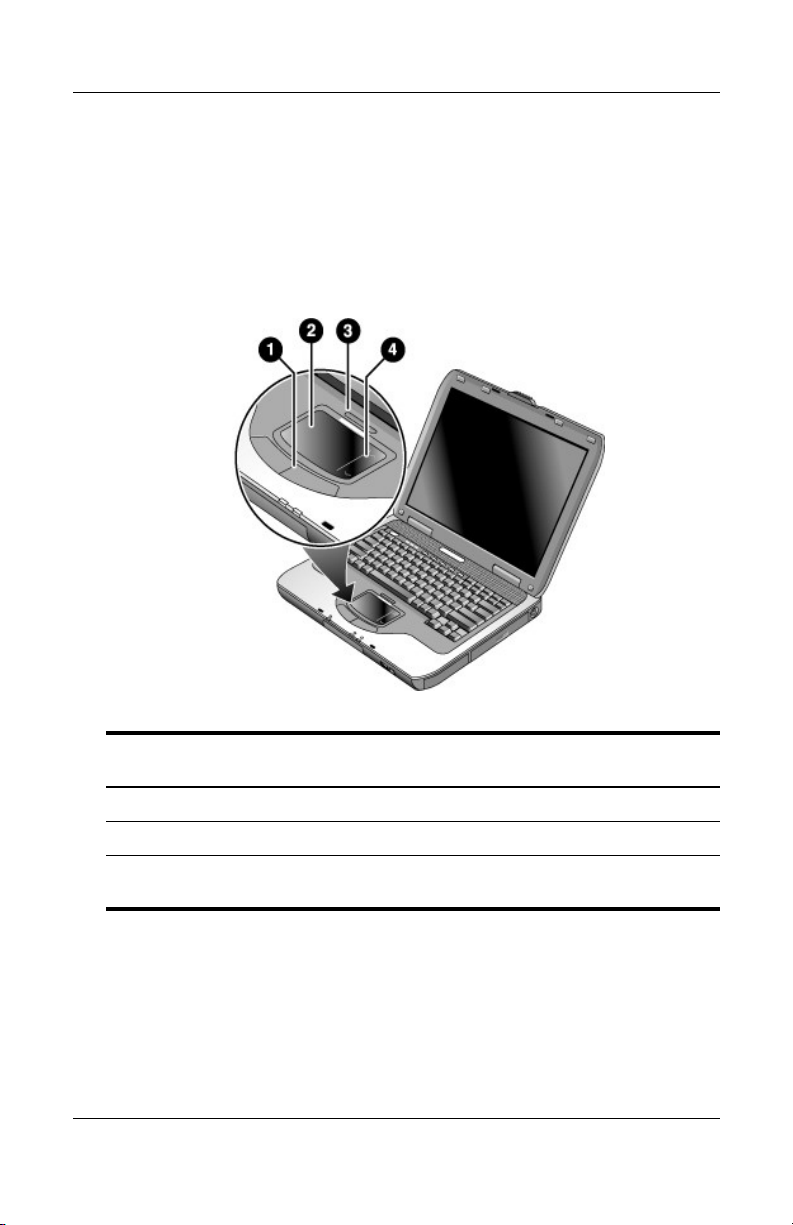
Peruskäytt ö
Kosketusalustan käyttäminen
Kosketusalustassa on käynnistys/sammutuspainike, jonka
avulla voit ottaa kosketusalustan käyttöön tai pois käytöstä. Näin
voit välttää liikuttamasta osoitinta vahingossa esimerkiksi
kirjoittamisen yhteydessä. Merkkivalo sammuu, kun katkaiset
virran kosketusalustasta.
1 Napsautuspainikkeet. Napsautuspainikkeet toimivat kuten tavallisen
hiiren ykkös- ja kakkospainike (vasen ja oikea painike).
2 Kosketusalusta (reagoi kosketukseen).
3 Kosketusalustan käynnistys/sammutuspainike ja merkkivalo.
4 Vierityslevy Vierityslevyllä voidaan tarkastella aktiivisen ikkunan
sisältöä pystysuunnassa.
2–4 Käyttöopas

Peruskäyttö
Kosketusalustan Tap to Click –toiminnon
käyttäminen
Kosketusalustan Tap to Click -toiminto (napsautus koskettamalla)
ei ole oletuksena käytössä. Ota toiminto käyttöön toimimalla
seuraavien ohjeiden mukaan:
1. Valitse Käynnistä > Ohjauspaneeli > Tulostimet ja muut
laitteet > Hiiri. Hiiren ominaisuusikkuna avautuu.
2. Valitse Laiteasetukset-välilehti ja Asetukset-painike.
3. Valitse vasemmasta paneelista Tapping (Koskettaminen).
Valitse Enabling Tapping –ruutu (Ota koskettaminen
käyttöön).
4. Valitse Apply (Käytä) > OK > OK.
Tap to Click -toiminto on nyt käytössä. Voit valita sen avulla
näytöllä olevia kohteita koskettamalla (napauttamalla) sormellasi
kosketusalustaa.
Käyttöopas 2–5
